ミモライブドキュメントウィンドウ
mimoLiveドキュメントウィンドウはいくつかのセクションに分かれており、プロダクションの全体像を把握し、コントロールすることができます。
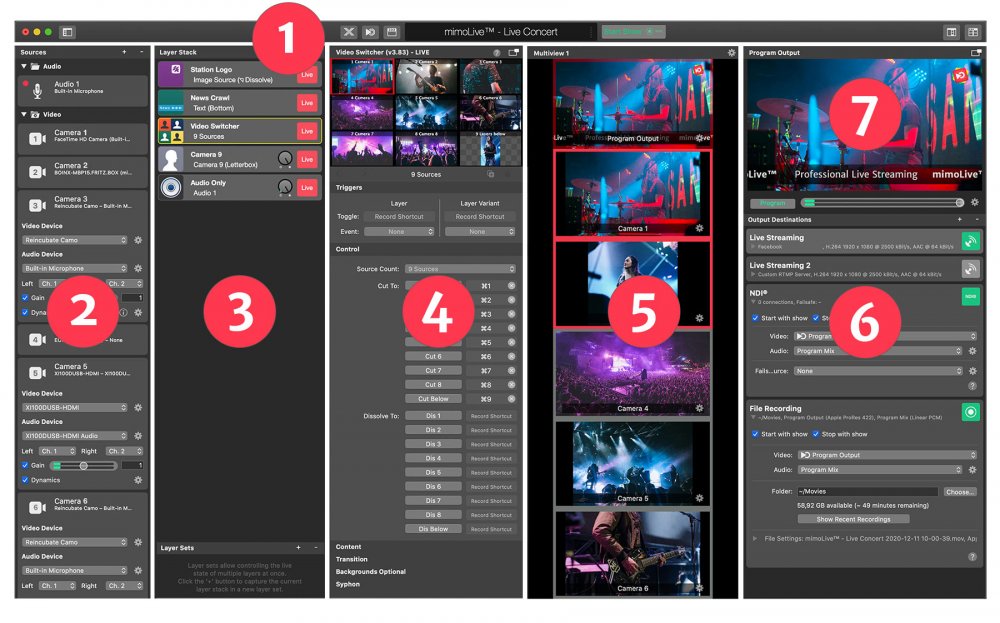
1.ツールバー
mimoLiveドキュメントウィンドウの上部ツールバーにはいくつかのボタンがあります:
- 情報源 ボタンをクリックすると 情報源 左の列。
- Xkeysアイコン を選択できます。 X-keysキーボードを割り当てる をリモコンサーフェスに接続します。
- リモートアイコン を開くことができます。 リモコン表面 をSafariやGoogle Chromeなどの外部インターネットブラウザで開きます。
- 拍子木アイコン がポップアップ表示されます。 設定を表示する オプションパネル。
- 真ん中には ステータス表示 を含む。 パフォーマンス・モニター.
- ステータス・ディスプレイの右側には スタート/ストップ・ショー・ボタン.
- 右上にある2つのボタンで マルチビュー mimoLiveウィンドウ内のエリア、および外部マルチビューウィンドウ。
2.情報源
ツールバーの下の最初の列には、カメラ、オーディオ、ビデオコールインマルチメディアファイル、スクリーンキャプチャ、データソース、ビデオジェネレータなどのソースが含まれます。すべてのオーディオおよびビデオソースをここで作成し、設定します。ソースの取り扱いについては、ソースとソースリポジトリのページをご覧ください。
3.レイヤースタック
レイヤースタックには、カメラ、ビデオスイッチャー、オーディオチャンネルなど、最終的なビデオを構成するすべての要素が含まれます、 ピーティーズ カメラコントロール、Lower Thirds、スプリットビュー、ピクチャーインピクチャー(ピップなど)。詳しくは レイヤー、設定、バリアントの操作.下の部分 レイヤーセット 複数のレイヤーを一度にオン・オフできます。
4.レイヤーのプレビュー
列目には、レイヤースタックで選択したレイヤーとレイヤーバリアントのプレビューが表示されます。プレビューの下には、そのレイヤーのオプションとパラメータがリストされています。レイヤー、設定、バリアントの操作についてはこちらをご覧ください。
5.マルチビュー
mimoLiveはマルチビューのセットアップにいくつかのオプションをサポートしています。この例では、マルチビューはカラムスタイルで表示されます。マルチビューの設定についてもっと読む.
6.出力先
右の列では、出力先を次のように定義します。 国際標準化機構 ファイルレコーディング、NDI®ブロードキャスト、ライブストリーミング、フルスクリーンプレイアウト、Blackmagic Designハードウェアへのプレイアウト。mimoLiveの出力オプションについて詳しくは 出力先の概要.
7.プログラム出力
右の列の上部には、最終的な番組出力が表示されます。出力の下には、番組音声出力のコントロールがあります。ミモライブで音声がどのように処理されるかについては、音声出力とモニタリングをお読みください。

